如何配置高科(GAOKE)路由器的无线网络?很多使用高科路由器的朋友都会向小编咨询这个问题。实际上,在高科路由器上设置无线网络非常简单,但对于初次接触的用户来说,可能会觉得有些复杂。因此,小编特意准备了一篇图文教程,按照步骤一步步操作即可完成设置。
第一步、打开浏览器,在地址栏输入:192.168.8.1,然后按回车键(Enter)——>在“登录密码”一栏填入:gaoke(默认登录密码为gaoke)——>点击“登录”按钮。
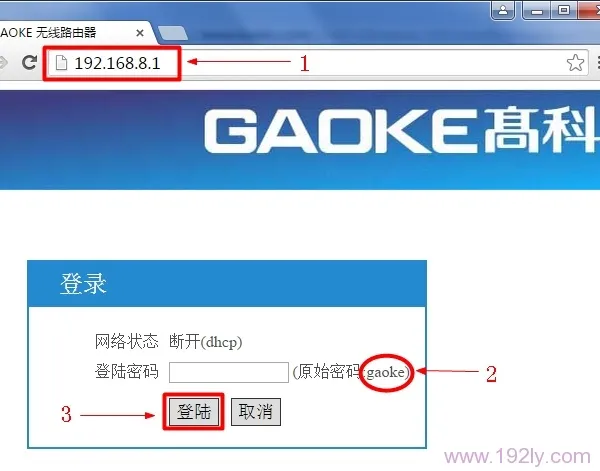 高科路由器登录界面
高科路由器登录界面
如何配置高科(GAOKE)路由器的无线网络?很多使用高科路由器的朋友都会向小编咨询这个问题。实际上,在高科路由器上设置无线网络非常简单,但对于初次接触的用户来说,可能会觉得有些复杂。因此,小编特意准备了一篇图文教程,按照步骤一步步操作即可完成设置。
第一步、打开浏览器,在地址栏输入:192.168.8.1,然后按回车键(Enter)——>在“登录密码”一栏填入:gaoke(默认登录密码为gaoke)——>点击“登录”按钮。
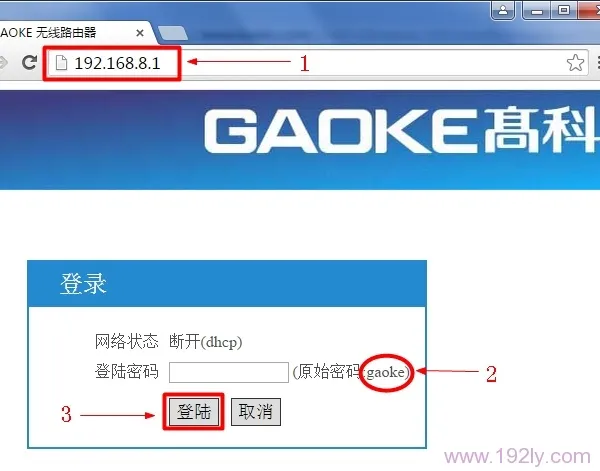 高科路由器登录界面
高科路由器登录界面
 陕公网安备41159202000202号
陕公网安备41159202000202号